
Problematika videosouboru hrát bez zvuku je běžný typ problému spojeného při hraní převedeny nebo převeden video soubory. Tato chyba způsobí, že videa hrát bez jakéhokoli zvuku, které produkuje. Videa hrát v hladkém způsobem, ale nemůžete slyšet, co se říká. To může být docela nepříjemné, protože to znemožňuje správné zobrazení videa. Hlavním důvodem pro vznik problému video souboru přehrávání bez zvuku je poškozený video souborů. Zde jsou některé z činností, které mohou způsobit video soubory kazit a tak skončí způsobuje špatné rámy v nich.
- Ukládání video souborů na místní pevný disk, který má vadné sektory, které jsou na něm.
- Používání nespolehlivé konvertory pro konverzi video souborů do dalších multimediálních formátů.
- Neočekávané ztrátě napájení během kopírování z video souborů z jednoho paměťová média do druhého.
- Malware nebo chyby, které jsou infikování video soubory a jejich poškození nelze opravit.
Part 1: The Best Video File Repair Tool
Pokud jste se potýkají s otázkou video souboru přehrávání bez zvuku, pak se budete muset podívat do opravit poškozený video soubor. Je to jediný způsob, jak dostat video soubory znovu správně hrát. Využití nástroje obrazového opravy mohou být velmi užitečné pro vás v tomto ohledu. Stellar Phoenix Video Repair je premiéra nástroj k opravě video souboru, který vám pomůže k opravě video souborů bez zvuku stejně.

- Opravuje problémy s obrazem korupce přestavět hlaviček, rám, pohyb, trvání a zvukové škody.
- Opravy videosoubory v systému Windows, jako je WMV, ASF, MOV, MP4, M4V, 3G2, 3GP a soubory F4V
- Opravy video soubory na Mac, jako jsou MP4, MOV, M4V, M4A a F4V
- Opravy videa uložená na pevných discích, paměťových karet a dalších paměťových médií
- Poskytuje náhled opravených video souborů podporovaných formátů souborů.
- Opravuje různé zkaženosti souboru na OS X a Windows OS systémů.
Část 2: Jak opravit video souborů bez zvuku
Tato instrukční sada byla organizována tak, aby vám možnost vidět, jak může být Stellar Phoenix Video Repair používá k opravit poškozený video soubor .
Krok 1 Spusťte Video Nástroj pro opravu v počítači, kliknout na „Repair Video“ pro pokračování tlačítko;

Krok 2 Přidání corrrupt video soubory z místní jednotky, nebo ji můžete odstranit; některá videa si můžete prohlédnout;

Krok 3 Vyberte více video souborů pro opravy, klepněte na tlačítko „Opravit“ tlačítko pro spuštění opravu procesu;

Krok 4 Vybrané video souborů úspěšně opravil, si můžete prohlédnout opravený videa se zvukem;

Krok 5 Chooes opravena video soubory uložit na váš preferovaný disku.
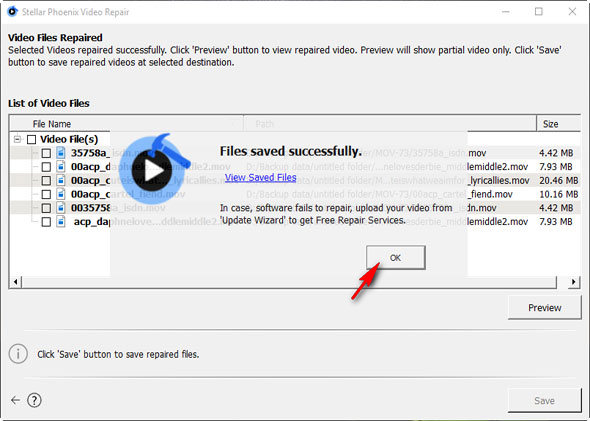
Opatření:
Níže jsou uvedeny některé pokyny, které budete muset mít na paměti, pokud chcete, aby vaše video soubory zůstanou v bezpečí díky chybám, jako jsou video soubory bez zvuku.
- Získání dobrý antivirový balík by měla být vaše prioritou číslo jedna. To se děje, aby se ujistil, že váš systém zůstane vždy chráněna před hrozbou malware a virů, které jsou mimo infikovat vaše video soubory.
- Za druhé, je třeba dbát na to, že konverze video souborů do jiných formátů se provádí pomocí spolehlivého konvertor, který byl známý pro konverzi video souborů z jednoho formátu do jiných formátů bez jakýchkoliv problémů.
- Vždy se ujistěte, že systém není vypnut neočekávaně, když jsou videosoubory jsou zkopírovány z místního pevného disku na externí paměťové zařízení.
- Zachovat záložní kopie vašich video souborů uložených v cloudu. Tím by se zajistilo, že i v případě, že video soubory na místních nebo externích pevných disků dojde k poškození, budete mít vždy mrak se dostat zpět své video souborů.
Oprava Video File
- Video Repair Tool +
- Jak opravit video souborů +
-
- Obnovit poškozené video
- Oprava HD video
- Opravy video souborů
- Oprava poškozené Video
- Opravit AVI video
- Fix Video nehrají
- Opravy Video na Mac
- Opravovat video na Windows
- Repair MP4 Video
- Fix Video bylo zablokováno
- Opravit poškozený video
- Opravovat video žádný zvuk
- Opravy GoPro videa
- Opravu MTS Video
- Opravit MKV Video
- Opravy MP4 video online
- Opravit soubor AVI
- Fix Broken video
- Obnovit MP4 Video






